电脑定时开关机怎么设置,如何在Windows系统中设置电脑的定时开关机?
在日常使用电脑的过程中,我们经常会遇到需要定时开关机的情况,无论是为了节省能源还是为了自动化任务的需要。本文将介绍如何设置电脑的定时开关机功能,并一些常见的问题。
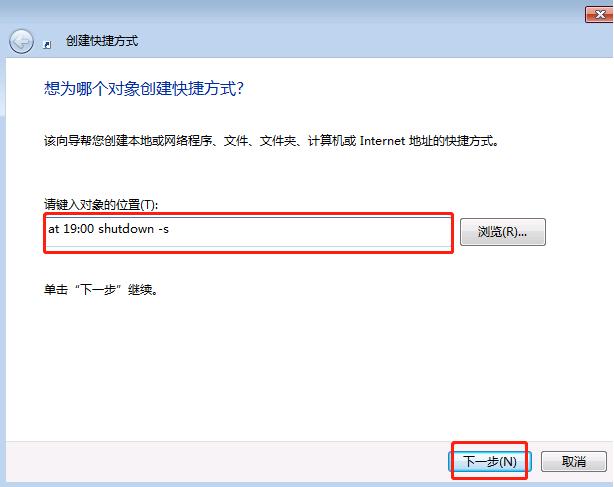
如何在Windows系统中设置电脑的定时开关机?
在Windows系统中,你可以通过以下步骤设置电脑的定时开关机功能:
1. 打开“控制面板”并选择“系统和安全”。
2. 在“系统和安全”页面中,点击“计划任务”。
3. 在左侧的面板中,点击“创建基本任务”。
4. 在弹出的对话框中,输入任务的名称和描述,然后点击“下一步”。
5. 选择你希望任务在何时触发,可以选择每天、每周或者每月的某个具体时间。
6. 在下一个页面中,选择“启动程序”并点击“下一步”。
7. 浏览你想要运行的程序,例如关机命令或者其他自定义脚本。
8. 点击“完成”来保存设置。

如何在Mac系统中设置电脑的定时开关机?
在Mac系统中,你可以通过以下步骤设置电脑的定时开关机功能:
1. 打开“系统偏好设置”并选择“节能”。
2. 在“节能”页面中,点击右下角的“计划”按钮。
3. 在弹出的对话框中,勾选“开启或关闭电脑”选项。
4. 选择你希望的开关机时间,并点击“设置”。
5. 在设置页面中,选择开机和关机的时间,并点击“确定”。
如何在Linux系统中设置电脑的定时开关机?
在Linux系统中,你可以使用cron任务来设置电脑的定时开关机功能。以下是一个示例:
1. 打开终端并输入以下命令以编辑cron任务:
```
crontab -e
```
2. 在打开的文本编辑器中,添加以下两行来设置开机和关机的时间:
```
0 9 * * * /sbin/shutdown -h now
30 18 * * * /sbin/shutdown -r now
```
这个示例中,电脑将在每天早上9点关机,下午6点30分重启。
3. 保存并关闭文本编辑器。
我可以设置不同的定时开关机时间吗?
是的,你可以根据自己的需求设置不同的定时开关机时间。在Windows、Mac和Linux系统中,你可以创建多个定时任务,并为每个任务设置不同的开关机时间。
定时开关机会影响我正在进行的任务吗?
如果你设置了定时开关机任务,并且电脑在任务执行期间关机或重启,那么正在进行的任务可能会被中断。因此,在设置定时开关机任务时,请确保没有正在进行的重要任务,并在合适的时间段执行任务。
小编提醒
通过上述步骤,你可以在Windows、Mac和Linux系统中轻松设置电脑的定时开关机功能。无论是为了节省能源还是为了自动化任务的需要,定时开关机功能都能帮助你更好地管理电脑的使用时间。记得在设置定时任务时,合理安排时间,以免影响正在进行的任务。
相关阅读
-
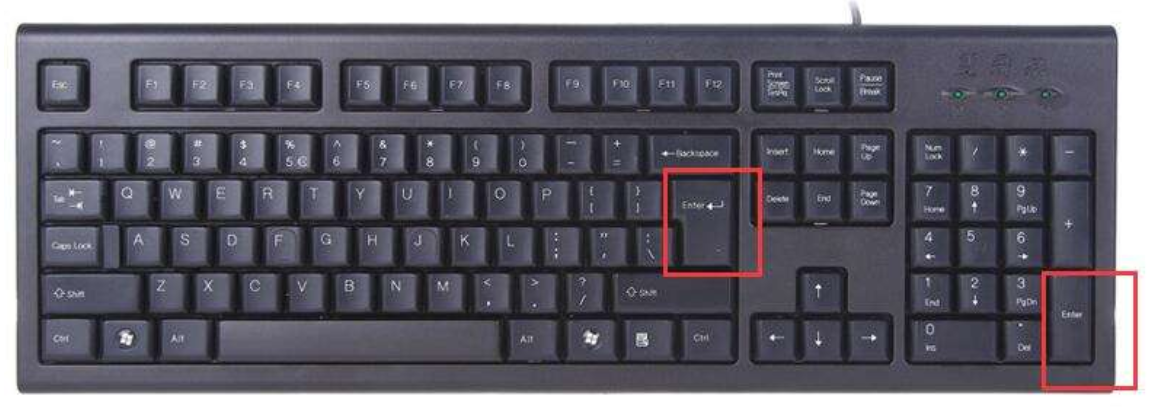
电脑打字第二行怎么切换,如何在Microsoft Word中切换到第二行?
切换到电脑打字的第二行是一个简单而常见的操作。无论是在MicrosoftWord、浏览器的文本框还是电子邮件中,按下Enter键都可以让光标跳到下一行的开头。如果遇到自动换行......
-
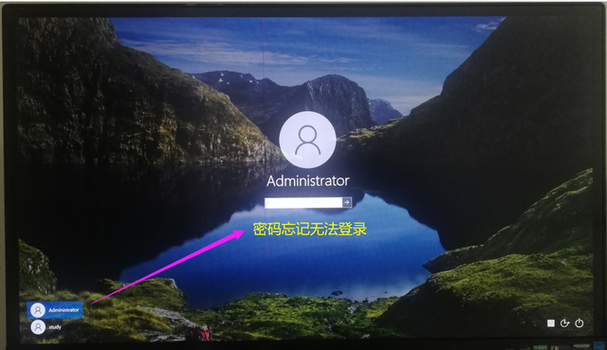
苹果电脑开机密码忘记了怎么办,我忘记了苹果电脑的开机密码,该怎么办?
苹果电脑开机密码忘记了确实会给我们带来一些麻烦,但是通过使用AppleID进行重置、恢复模式或恢复分区等方法,您可以解决这个问题。如果您没有设置AppleID或备份数据,建议......
-

小清新风格的电脑壁纸以其清新、简洁、自然的特点,成为许多人喜爱的选择。无论是在工作、学习还是休闲娱乐的场合,小清新电脑壁纸都能为你带来一种轻松、舒适的氛围。通过选择适合自己喜......
-

整体来说,MSI电脑提供了多个不同档次的系列,以满足不同用户的需求。无论您是游戏玩家、专业用户还是日常使用者,都可以在MSI的产品线中找到适合自己的电脑。无论您追求高性能、可......
-
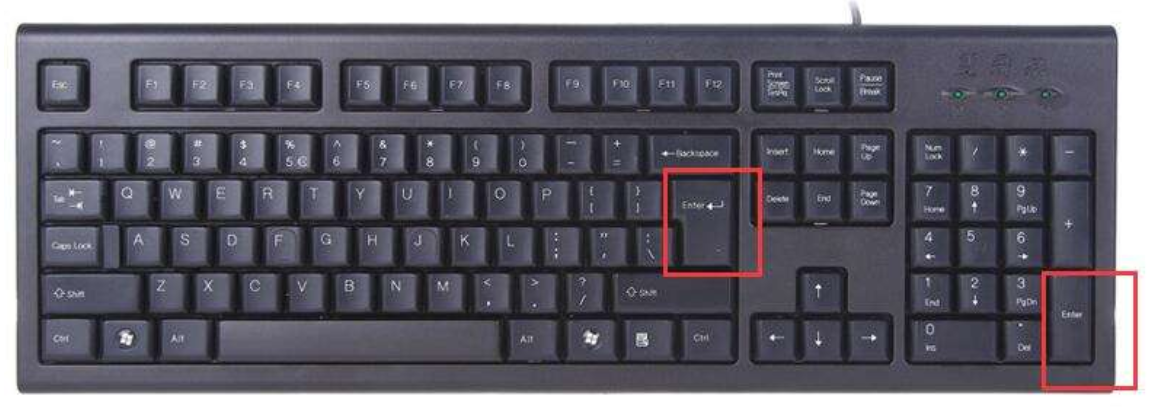
电脑打字第二行怎么切换,如何在Microsoft Word中切换到第二行?
切换到电脑打字的第二行是一个简单而常见的操作。无论是在MicrosoftWord、浏览器的文本框还是电子邮件中,按下Enter键都可以让光标跳到下一行的开头。如果遇到自动换行......
-
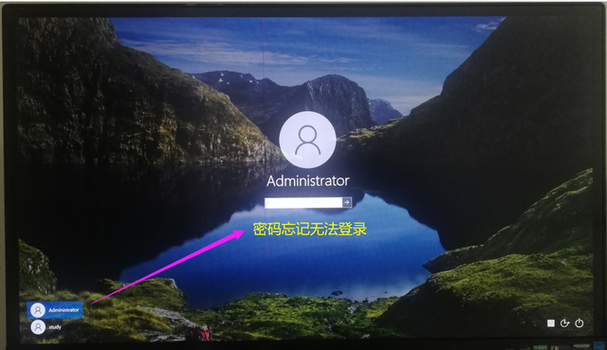
苹果电脑开机密码忘记了怎么办,我忘记了苹果电脑的开机密码,该怎么办?
苹果电脑开机密码忘记了确实会给我们带来一些麻烦,但是通过使用AppleID进行重置、恢复模式或恢复分区等方法,您可以解决这个问题。如果您没有设置AppleID或备份数据,建议......
-

小清新风格的电脑壁纸以其清新、简洁、自然的特点,成为许多人喜爱的选择。无论是在工作、学习还是休闲娱乐的场合,小清新电脑壁纸都能为你带来一种轻松、舒适的氛围。通过选择适合自己喜......
-

整体来说,MSI电脑提供了多个不同档次的系列,以满足不同用户的需求。无论您是游戏玩家、专业用户还是日常使用者,都可以在MSI的产品线中找到适合自己的电脑。无论您追求高性能、可......
-
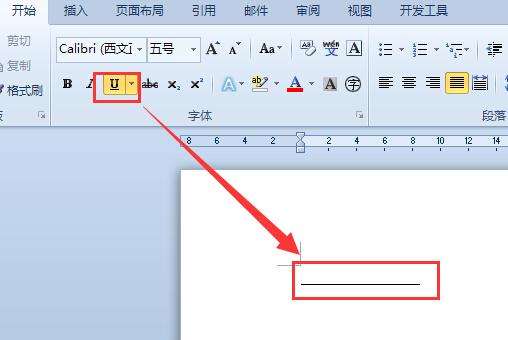
下划线怎么打出来在电脑上,如何在Windows操作系统上打出下划线?
通过本文,我们了关于如何在电脑上打出下划线的常见问题。在Windows、Mac和Linux操作系统上,您可以使用键盘快捷键、特殊字符面板或字符映射表来输入下划线。在某些应用程......
-

搞笑电脑桌面壁纸是一种简单而有效的方式,可以为工作室带来欢乐和轻松的氛围。选择适合自己的搞笑壁纸,可以提升心情、减轻压力,并创造愉快的工作环境。要注意适度选择,以免影响工作效......
发表评论


